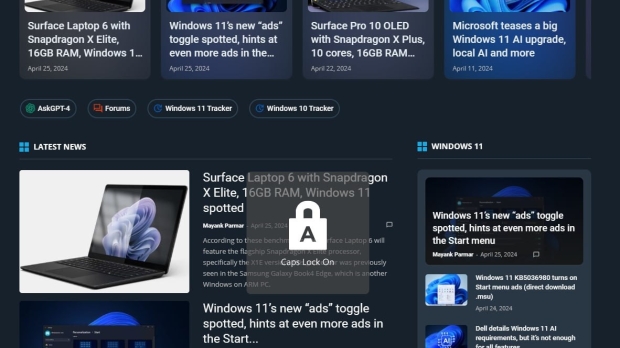Un nuovo aggiornamento di HP per i suoi laptop ha implementato un cambiamento che poche persone odiano, e cioè una notifica che appare quando premi Caps Lock.
Non puoi davvero perderti il pop-up “Caps Lock On” (Credito immagine: versione più recente di Windows)
VISUALIZZA GALLERIA – 2 IMMAGINI
Si tratta dell'icona di un lucchetto gigante con la scritta “Caps Lock On” e che occupa un'enorme quantità di spazio sullo schermo ogni volta che premi il tasto Caps Lock.
Advertisement
Immaginiamo che l'idea sia che sia molto probabile premere accidentalmente Caps Lock e, se non te ne accorgi, e stai digitando per un po' senza guardare lo schermo, ti rendi conto di aver scritto una FRASE MOLTO URLANTE COME QUESTO PER CASO (ehm).
Quindi, una grande icona pop-up ti avverte che è stato premuto Caps Lock e c'è anche un'icona simile per “Num Lock On” che fa la stessa cosa per quel tasto.
Advertisement
Tuttavia, molte persone detestano davvero vedere questa enorme icona lampeggiare sul desktop ogni volta che premono Caps Lock. Sta anche causando parecchia costernazione, poiché le persone si chiedono perché questo stia accadendo all'improvviso sul loro PC – e in effetti alcuni indicano che pensavano addirittura che il loro sistema potesse aver preso un virus o qualcosa di simile.
La colpa è dell'utilità HP, non di Windows
Bene, come sottolinea Windows Latest, questo comportamento è stato introdotto con un aggiornamento per “HP System Event Utility”, se questo strumento era preinstallato (o addirittura potrebbe essere stato appena installato sul tuo notebook HP, tramite Support Assistant).
Fortunatamente, è abbastanza facile risolvere il caso dell'icona BLOC MAIUSC eccessivamente grande e sfacciata.
Advertisement
Come osserva Windows Latest, tutto ciò che devi fare è terminare il processo in Task Manager – trovare HP System Event Utility e terminarlo – quindi andare alla scheda Avvio e disabilitare HPMSGSVC (la funzionalità Quick Launch di HP che facilita i popup chiave) . Oppure potresti disabilitare tutte le app relative ad HP che si attivano all'avvio per sicurezza.
Un'altra alternativa, come suggerito su Reddit, consiste nel cercare “HP System Event Utility” nel menu Start, fare clic con il pulsante destro del mouse e disinstallarlo: questo risolverà il problema, scaricandolo completamente dal sistema. Tuttavia, ciò potrebbe avere alcune conseguenze indesiderate, quindi la strada più sicura potrebbe essere il suddetto trucco disabilitante, piuttosto che espellerlo completamente dal PC (per quanto allettante sia questa prospettiva – e potrebbe funzionare perfettamente).
A detta di tutti, questo è stato un episodio frustrante per molte persone, principalmente perché molti presumevano che si trattasse di un aggiornamento di Microsoft e di una modifica di Windows, quindi le persone hanno approfondito i menu e il funzionamento del sistema operativo, guardando completamente nel posto sbagliato.
Per saperne di più: Emergono i timori che Windows 11 possa colpirti con una filigrana sul desktop se il tuo PC non è a posto con l'intelligenza artificiale